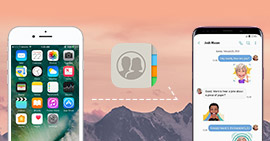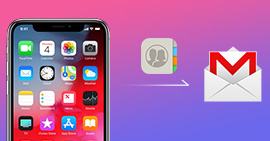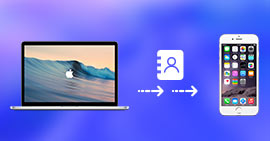Comment fusionner et supprimer les contacts en double sur l'iPhone
Après avoir synchronisé ou transféré des contacts vers iPhone, vous pourriez trouver qu'il existe plusieurs fiches pour un contact, surtout vous utilisez différents moyens de sauvegarde des contacts, par exemple, une fiche venant de Gmail et une d'iCloud. Or, vous avez une fiche contact pour un ami, mais également une seconde fiche où contient un autre numéro pour cet ami, en fait, les deux fiches présentent une personne.
Ainsi, comment fusionner des contacts iPhone ? Comment supprimer les contacts iPhone en double ? Continuez à lire ce tutoriel, nous allons vous montrer un logiciel professionnel pour fusionner et gérer des contacts iPhone ou iPad, comment fusionner les contacts avec iCloud ou directement sur iPhone.
 Fusionner des contacts iPhone
Fusionner des contacts iPhone
Partie 1. Comment fusionner et supprimer les contacts iPhone en double directement
Lorsque vous ouvrez l'application Contacts sur votre iPhone, vous constaterez qu'il a pour fonction de Link contacts. Il s'agit de la méthode la plus simple permettant aux utilisateurs Apple de fusionner manuellement les contacts de l'iPhone.
Étape 1 Tout d'abord, vous souhaitez ouvrir l'application Contacts sur votre iPhone et appuyer sur le contact que vous souhaitez fusionner.
Étape 2 Cliquez ensuite sur le bouton Modifier dans le coin supérieur droit et sélectionnez Link contacts parmi les nombreuses options.
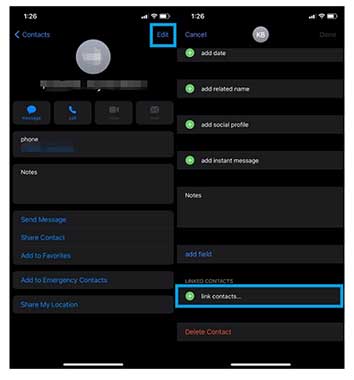 Link contacts
Link contacts
Étape 3 Sélectionnez ensuite les contacts que vous souhaitez fusionner sur la nouvelle interface du téléphone mobile et cliquez sur Link. Si vous souhaitez fusionner plusieurs contacts, vous pouvez répéter cette opération.
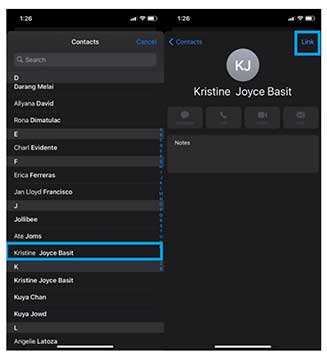 Fusionner les contacts iPhone directement
Fusionner les contacts iPhone directement
Étape 4 Enfin, cliquez sur le bouton Confirmer pour confirmer la fusion des contacts.
Partie 2. Comment fusionner les contacts iPhone avec Aiseesoft FoneTrans facilement
Aiseesoft FoneTrans est le meilleur logiciel de transfert iOS pour gérer les fichiers iOS. Avec lui, vous n'avez pas besoin de compter sur iTunes pour transférer des photos, de la musique, des contacts et des mémos vocaux d'un iPhone/iPad/iPod vers un ordinateur, ou transférer des fichiers depuis l'ordinateur vers le téléphone mobile.
Lorsque vous changez d'iPhone, il est facile de transférer les contacts iPhone vers un nouveau iPhone. Egalement, la transfert des photos, de la musique vers votre nouvel iPad n'est plus un problème.
- Fusionner, modifier, supprimer des contacts iPhone/iPad ou créer un nouveau groupe des contacts.
- Transférer facilement les fichiers, comme les photos, les vidéo...
- Gérer presque toutes les données iPad ou iPhone comme vidéos, photos, musique, contacts, eBook, etc.
- Tous les modèles de l'appareil iOS sont pris en charge, y compris iPad Pro/iPad Air/iPad/iPad mini, iPhone 14 Pro Max/14 Pro/14/13 Pro Max/13 mini/13/12 Pro Max/12 Pro/12 mini/12/11 Pro Max/11 Pro/11/Xs/Xs Max/XR/X/8/7/6s/6/5s, etc.
Voici Le processus en détail pour vous expliquer comment fusionner les contacts de votre iPhone rapidement.
-
 Un ordinateur
Un ordinateur -
 iPhone ou autres appareils iOS
iPhone ou autres appareils iOS -
 Un câble USB
Un câble USB -
 FoneTrans
FoneTrans
Étape 1 Connecter iPhone au logiciel de transfert
Premièrement, téléchargez et installez Aiseesoft FoneTrans gratuitement sur l'ordinateur, et ouvrez-le. Connectez ensuite votre iPhone à l'ordinateur par le câble USB. Lorsque le logiciel reconnaît l'appareil iOS, vous pourrez voir l'interface comme ci-dessous.
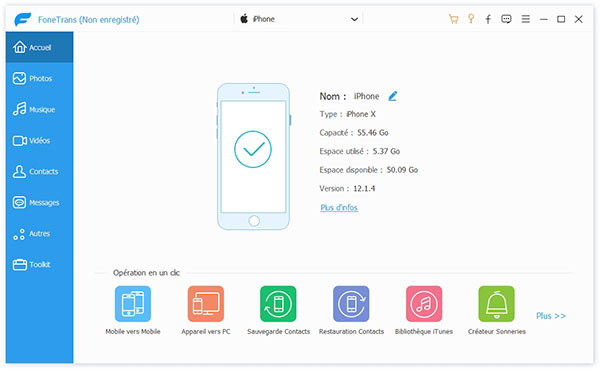 Connecter iPhone au logiciel de transfert
Connecter iPhone au logiciel de transfert
Étape 2 Accéder aux contacts iPhone
Et puis, cliquez sur « Contacts » dans la barre latérale à gauche.
Après le balayage de contacts, tous les contacts iPhone s'affichent. Dans le menu d'options en haut, cliquez ensuite sur le bouton « Rechercher les contacts dupliqués » pour trouver des contacts en double iPhone.
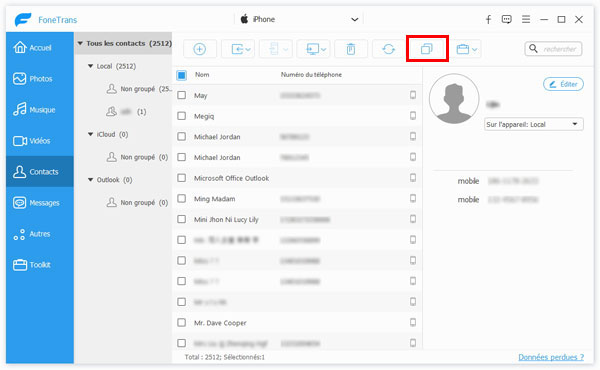 Trouver des contacts en double iPhone
Trouver des contacts en double iPhone
Étape 3 Fusionner des contacts iPhone
Dans la nouvelle fenêtre, vous pourrez voir des contacts en double, et l'aperçu après la fusion où il est possible de modifier la fusion de contact. Finalement, cliquez sur « Fusionner la sélection » pour commencer à fusionner des contacts iPhone.
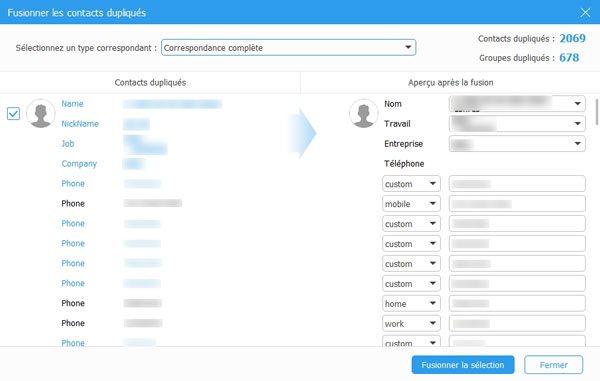 Fusionner des contacts iPhone
Fusionner des contacts iPhone
À part de fusionnement des contacts, vous pouvez également créer un nouveau groupe, modifier ou supprimer des contacts iPhone pour mieux gérer vos informations de contacts.
Partie 3. Comment fusionner les contacts iPhone via iCloud
Si vous connaissez très bien le système Apple et iCloud, il sera très simple de supprimer les contacts en double à l'aide d'iCloud. Et cela peut également résoudre votre problème de synchronisation des contacts iPhone.
Étape 1 Vous devez d'abord vous connecter à iCloud.com et vous connecter à votre compte.
Étape 2 Une fois connecté, vous pouvez choisir l'application Contacts et d'afficher tous les contacts.
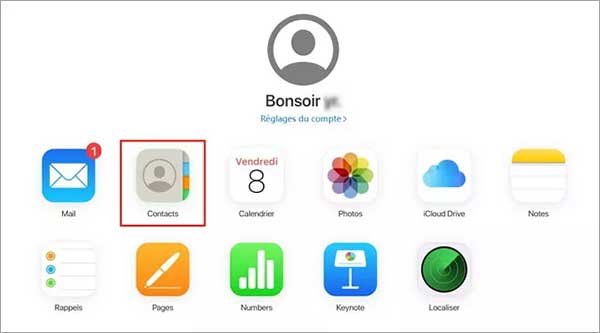 Choisir l'application Contacts
Choisir l'application Contacts
Étape 3 Ensuite, vous pouvez parcourir votre iPhone pour trouver des contacts en double. Si votre ordinateur est Windows, vous pouvez appuyer et maintenir Ctrl. Si votre ordinateur est Mac, appuyer et maintenir CMD. Sélectionnez ensuite tous les contacts en double.
Étape 4 Cliquez enfin sur le bouton de menu et sélectionnez Supprimer. Une fois l'opération terminée, vous pouvez actualiser la liste et la dernière liste sans contacts en double conviendra.
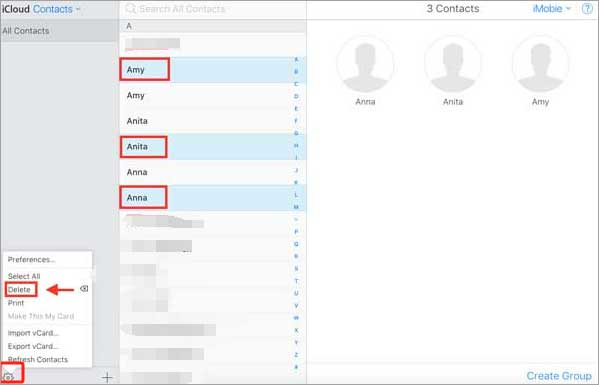 Supprimer les contacts en double
Supprimer les contacts en double
Partie 4. FAQ sur la fusion des contacts iPhone/iPad
Question 1. Comment charger des contacts d'iPhone dans iCloud ?
Sur l'écran iPhone, appuyez sur Réglages, touchez votre nom et accédez à iCloud. Activez ensuite Contacts et sélectionnez Fusionner pour stocker des fiches de l'app Contacts sont chargées dans iCloud.
Question 2. Comment fusionner les contacts en double iPhone sur Mac par l'app Contacts ?
Ouvrez l'application Contacts sur Mac, accédez au menu Carte, sélectionnez l'option Carte et tapez Rechercher les doublons. Et puis, cliquez sur Fusionner. Après cela, répétez les étapes suivantes jusqu'à ce qu'aucun doublon ne soit trouvé.
Question 3. Comment supprimer des contacts de la carte SIM sur iPhone ?
Accédez à Réglages > Contacts > Comptes. Entrez dans votre compte qui contient les contacts. Pour ajouter des contacts, activez Contacts. Pour supprimer des contacts, désactivez Contacts, puis choisissez Supprimer de mon iPhone.
Question 4. Comment envoyer les contacts via AirDrop ?
AirDrop peut vous aider facilement à envoyer les photos, fichiers entre les appareils iOS. Sélectionnez d'abord le contact auquel vous souhaitez envoyer, puis cliquez sur le bouton Partager et choisissez de partager via AirDrop. Partagez ensuite le fichier sur l'appareil iOS correspondant et sélectionnez le bouton Accepter sur cet appareil.
Question 5. Comment éviter les contacts en double sur iPhone ?
Des contacts en double se produisent parce que vous les avez ajoutés à plusieurs reprises lorsque vous les avez ajoutés ou parce que le logiciel les a synchronisés. Premièrement, vous pouvez choisir avec soin lors de la synchronisation des données pour éviter la duplication des opérations. Deuxièmement, lorsque vous ajoutez un contact, vous pouvez d'abord effectuer une recherche sur votre iPhone pour voir si le contact a été ajouté.
Question 6. Comment supprimer des contacts en double iPhone sur PC par Outlook ?
Cliquez sur l'option Contacts, sous l'onglet Affichage actuel cliquez sur le coin inférieur droit de la zone, et sélectionnez Téléphone. Dans la liste de contacts, sélectionnez des fiches contacts en double, et cliquez sur Supprimer.
Conclusion
À l'aide de Aiseesoft FoneTrans, vous pouvez fusionner des contacts iPhone de façon facile. De plus, en tant que logiciel multifonctionnel, il est également capable de transférer des contacts iPhone vers un autre iPhone, de transférer des contacts iPhone vers l'ordinateur, et d'importer la sauvegarde de contacts depuis l'ordinateur vers iPhone, de sorte qu'on puisse résoudre la plupart problèmes sur des contacts iPhone.
Que pensez-vous de cet article ?
-
Excellent
Note : 4,7 / 5 (basé sur 143 votes)